Picture Controls
(alleen standen P, S, A en M)
In de standen P, S, A en M bepaalt de door u gekozen Picture Control hoe foto’s worden verwerkt (in andere standen selecteert de camera automatisch een Picture Control).
Een Picture Control selecteren
Kies een Picture Control die past bij het onderwerp of scènetype.
-
Selecteer Picture Control instellen.
Markeer Picture Control instellen in het foto-opnamemenu en druk op 2.
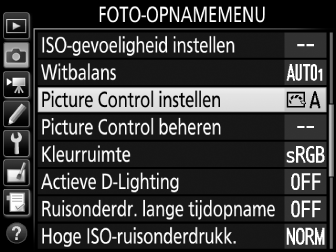
-
Selecteer een Picture Control.
Markeer een Picture Control en druk op J.

Eigen Picture Controls
Eigen Picture Controls worden aangemaakt door middel van aanpassingen aan bestaande Picture Controls met behulp van de optie Picture Control beheren in het foto- of filmopnamemenu (0 Picture Control beheren, Picture Control beheren). Eigen Picture Controls kunnen op een geheugenkaart worden opgeslagen en met andere camera’s van hetzelfde model en compatibele software worden gedeeld.
De Picture Control-aanduiding
De huidige Picture Control wordt in de weergave getoond.
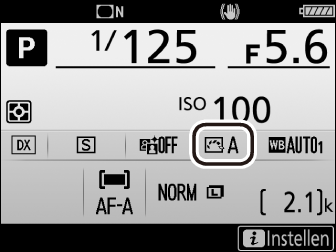
Informatiescherm

Opnameweergave
Picture Controls aanpassen
Een bestaande voorinstelling of eigen Picture Controls (0 Eigen Picture Controls) kunnen worden aangepast aan het onderwerp of de creatieve wensen van de gebruiker. Kies een evenwichtige combinatie van instellingen met behulp van Snel aanpassen of pas de individuele instellingen handmatig aan.
-
Selecteer een Picture Control.
Markeer de gewenste Picture Control in de Picture Control-lijst (0 Een Picture Control selecteren) en druk op 2.

-
Pas instellingen aan.
Druk op 1 of 3 om de gewenste instelling te markeren en druk op 4 of 2 om waarde in stappen van 1 te kiezen, of draai aan de secundaire instelschijf om een waarde in stappen van 0,25 te kiezen (0 Picture Control-instellingen; de beschikbare opties verschillen per geselecteerde Picture Control). Herhaal deze stap totdat alle instellingen zijn aangepast, of selecteer een voorinstellingscombinatie van instellingen door Snel aanpassen te markeren en op 4 of 2 te drukken. Standaardinstellingen kunnen worden hersteld door op de O (Q)-knop te drukken.

-
Druk op J.
Aanpassingen aan originele Picture Controls
Picture Controls waarvan de standaardwaarden zijn gewijzigd, worden aangeduid met een sterretje (“E”).

Picture Control-instellingen
Snel aanpassen
Verlaag of verhoog het effect van de geselecteerde Picture Control (merk op dat hierdoor alle handmatige aanpassingen ongedaan worden gemaakt). Niet beschikbaar voor eigen Picture Controls (0 Eigen Picture Controls).
Handmatige aanpassingen
De “n Automatisch” Picture Control
Als n Automatisch is geselecteerd voor Picture Control instellen, dan kunnen instellingen binnen een bereik van A-2 tot A+2 worden aangepast. Aan de secundaire instelschijf draaien heeft geen effect.
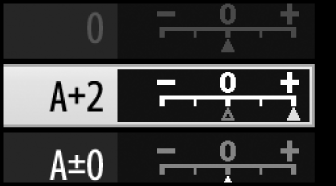
“A” (Automatisch)
De resultaten voor automatische verscherping, lokaal contrast, contrast en verzadiging variëren afhankelijk van de belichting en de positie van het onderwerp in het beeld. Gebruik een type G-, E- of D-objectief voor de beste resultaten.
Schakelen tussen handmatig en automatisch
Druk op de X (T)-knop om heen en weer te schakelen tussen handmatige en automatische (A) instellingen voor verscherping, lokaal contrast, contrast en verzadiging.
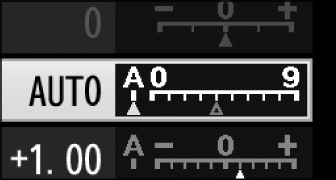
Vorige instellingen
De j-aanduiding onder de waarde-aanduiding in het Picture Control-instellingenmenu geeft de vorige waarde voor de instelling aan. Gebruik dit als referentie bij het aanpassen van instellingen.
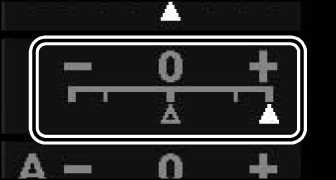
Filtereffecten (alleen monochroom)
De opties in dit menu bootsen het effect van kleurfilters op monochrome foto’s na. De volgende filtereffecten zijn beschikbaar:
| Optie | Beschrijving | |
|---|---|---|
| Y | Geel | Vergroot het contrast. Kan worden gebruikt om de helderheid van de lucht in landschapsfoto’s te verzachten. Oranje produceert meer contrast dan geel en rood produceert meer contrast dan oranje. |
| O | Oranje | |
| R | Rood | |
| G | Groen | Verzacht huidtinten. Kan worden gebruikt voor portretten. |
Kleurtoon (alleen monochroom)
Het indrukken van 3 wanneer Kleurtoon is geselecteerd, geeft de opties voor verzadiging weer. Druk op 4 of 2 om verzadiging aan te passen. Verzadigingsregeling is niet beschikbaar wanneer B&W (zwart-wit) is geselecteerd.

